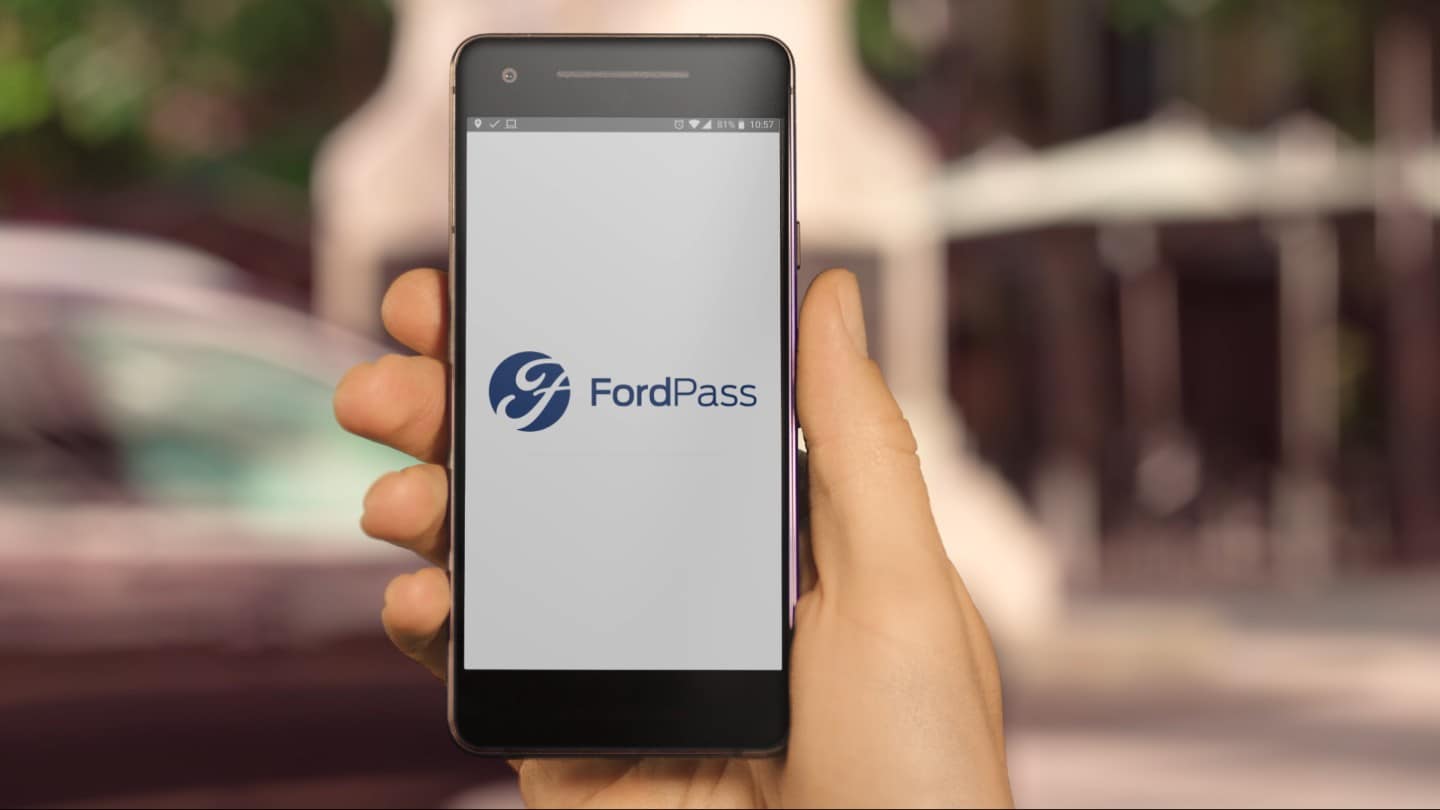Din nye Ford har et indbygget FordPass Connect. Når du kører, har du en række funktioner, herunder op til 4G LTE wi-fi†† til op til 10 enheder. Sådan aktiverer du teknologien.
- Først skal du kontrollere, at du har aktiveret FordPass Connect. Hvis du ikke er sikker på, hvordan du gør det, kan du se vores video: Sådan aktiverer du FordPass
- GODT TIP: For at bruge din FordPass-app skal du installere din gratis prøveperiode. Det gør du hos din lokale netværksudbyder, ikke Ford.
- Når du har installeret din gratis prøveperiode, skal du trykke på "Move"-landingssiden i din FordPass-app
- Tryk derefter på "Bilens hotspot" efterfulgt af "Administrer min konto".
- Du vil få besked, når du forlader FordPass-appen.
- Tryk nu på "OK"
- GODT TIP: Når du ser din lokale mobiludbyders hjemmeside, skal du blot følge instruktionerne for at registrere dig. Når du er registreret, kan du forbinde flere enheder.
- Tryk derefter på "Indstillinger" på din SYNC-skærm, vælg "FordPass Connect" og vælg derefter "Bilens hotspot".
- Tryk på "Indstillinger" for at se navnet på dit wi-fi-hotspot, og derefter "Se password" for at få passwordet.
- Du forbinder din enhed ved at bruge et SSID (navn) og et password, ligesom du ville gøre det derhjemme.
- For at ændre dem kan du klikke på "Rediger" og derefter på "Skift password", og et pop op-vindue vil fortælle dig, at det lykkedes.
- Til sidst, for at aktivere wi-fi i din bil, skal du logge ind igen på din lokale netværksudbyders portal.
BARE SÅ DU VED DET ...
- Efter din prøveperiode hos din lokale netværksudbyder sender de en e-mail til dig, når du næsten ikke har mere gratis data til rådighed. Derefter kan du købe mere pr. dag eller måned, eller for et helt år.
- Du styrer de enheder, der er forbundet til dit wi-fi-hotspot. Så hvis du vil, kan du slukke for adgangen til de enkelte vil hjælp af SYNC-skærmen.
- Du kan også forbinde til wi-fi-hotspot uden for bilen – op til 15 meter væk.
- Fjernfunktioner og Live Traffic fungerer selv uden et dataabonnement, så der er ingen forpligtelser.
Så nemt er det at gøre din bil til et wi-fi-hotspot.
Men hvis der er noget, du er i tvivl om, kan du bare kontakte din Ford-forhandler.
Og hvis du synes, at denne video er brugbar, kan du se flere i serien "Sådan...": Den er udviklet til at hjælpe dig med at få det bedste ud af både FordPass og FordPass Connect.